Mac miniのBluetooth電波障害
先日よりMacminiの電波障害についてエントリーを上げている。ネット上に出回っている情報だったり、Appleが公式に出している情報などで対策を行ってみたものの、一時的には改善するのだが、結局の所しばらく使っているとマウスの動きがカクカクと、Bluetooth電波にUSB3機器の干渉が始まる。Wi-Fi電波も飛んでいるし2.4Ghz帯というのは実に混雑している。困ったものだ。
Logicoolならイケる?
そんなネットの情報の中にひとつ気になるのがあった。
- Logicoolの無線マウスでドングル使うと電波障害関係なく繋がる。
基本的に手っ取り早くマウスの動きを改善するには有線マウスが完全なる解決方法では有る。しかし不明確だが数件見かけた情報の中にLogicoolの無線マウス(Unifying)だと電波障害の中にあっても問題なく動く。といいうものだ。
うーん、本当に?ただでさえ2.4GhzとBluetoothが云々だというのに大丈夫なのかな?と半信半疑だったが、やはり先人人柱の知恵を拝借する。さっそくLogicoolのUnifyingで接続可能なマウスを物色。元々マウスに無頓着で基本的にはアップル純正の本体付属マウスをPerforma6420の頃から使い続けていたので、そもそもマウス事情に疎い。・・・そこで色々検索したり、どんなマウスが使いやすいのかな?と調べました。
Unifying 接続のマウスってどんなのが有るの?
Logicoolのマウスには何個か接続パターンに種類がある。無線(Unifying)、無線(USBレシーバー)、Bluetooth、有線。大きく分けて4つ有る。ただ私が見た情報だとMac miniの電波障害の関係する情報の中ではUnifying接続についてしか見かけることは出来なかった。ここは情報のあった「Unifying」接続のものに絞る。
Unifying接続対応のマウス
- MX シリーズマウス(フラッグシップ)
- MX Master 3 MX2200s・Mac用MX3(Mac用はUnifying付属しないので注意)
- MX MASTER 2S(旧型)
- MX Anywhere 3
- MX Anywhere 2S(旧型)
- エルゴノミックシリーズ
- MX Vertical
- MX ERGO(トラックボール)
- M575S(トラックボール)
- 他
結構種類があって、フラッグシップのものからお手軽なものまで多岐にわたる。ロジクールのゲーミングマウスという手もあるが、パソコンやMacでゲームをほとんどしないし、もしかしたら使いやすいのがあるかもしれないが、種類も多く探しきれそうにないので、今回はゲーミングマウスは外した。
選んだのはMX MASTER 2S
行き着いた先は・・・・Amazonのセール(11月末のブラックフライデー・サイバーマンデーセール)で安くなっていたMX MASTER 2S ワイヤレス マウス MX2100CRだ。後継機種のMX Master 3 MX2200sやMac用MX3なども登場しているが、やはりセール品でいいだろう。
本当はもっと格安なもので検討していたのだが、調べれば調べるほど高性能マウスに興味が・・・それと動画編集にも適したマウスが欲しかった。多ボタンに機能割り当てたり・・・。そしてなんと言っても決め手になったのがタイムラインを横スクロールできる【サムホイール】が搭載されていたところだ。
よくこのマウス使っている人のレビューを見ると、一番使わない機能がこのサムホイールらしいが、動画編集時の横移動をするにはちょっと使ってみたい機能であった。まぁ使わないなら使わないでいいけど、今までアップル純正Magic Mouseでかんたんに横移動が行えていた身からするとその機能がないのはやはり使いづらくなりそう。
トラックボールというのも検討したが、なにせ長いMac歴の中で一度もトラックボールを使っていない私は操作に戸惑うと思う。今回ちょっとトラックボールに興味を得たが、今回はパス。今後余裕が出たらチャレンジしてみたいとは思う。
MX MASTER 2S
早速使ってみた。
旧型のマウスだが、その評判は比較的良いマウスだ。Macでどの程度使えるのか、そもそもの目的であるMac miniの電波障害下で利用できるのかである。
結果的にはビンゴだ。大正解だ。全く問題なく利用できる。
いままでBluetooth接続のMagic mouseでの大電波障害カックカクのストレスから開放された。
接続設定自体も実に簡単。Mac miniに繋いでいるUSB2.0用のハブにUnifyingドングルを装着。ロジクールの設定用アプリで認識、ボタンの設定など行えばいいだけ。アプリごとにボタンに設定する機能を変更できるし、かゆいところに手が届く素晴らしいマウスではなかろうか?(Unifyingを使わないでもBluetoothで接続することもできるが電波障害解消にはならない。)
正直軽く使ってみた程度だが、比較的手の大きな私なのでこのマウスの形状は非常に私の手、指にフィットする。
もう今までのMagic Mouseには戻れそうにないくらい操作感が素晴らしく良い。
ボタンの設定などはもう少し煮詰めなければ自分なりのものには出来ないだろうが、それにしても高いだけ有る。旧型では有るものの、高機能マウスDTの私にとっては世界が変わるほどの衝撃を感じたマウスとなっている。
フラッグシップ機を選べとまでは言わないが、Mac miniの電波障害でBluetooth接続のマウスやキーボードの動作不良に苦戦している方。ロジクールのUnifying接続のマウス・キーボードを検討しても良いのではないでしょうか?安いものも有るので有線以外の選択肢として使ってみるのも一つの手だと思います。
まとめ
いいところ
- Mac miniの電波障害環境下でもUnifying接続なら問題なく使える。
- ボタン設定ができる。
- 高機能
- 自分の手にフィットして操作感は最高。
- マウスパッドじゃなくても使える。(白・黒・木の板なんでもいける)
- ひとつのマウスで複数デバイス(PC/Macなど)と操作やコピペまで共有できるFlow機能が素晴らしい。
気になるところ
- フラッグシップなので高額。
- 手の小さな人だと逆に使いづらくなるかも。
- 充電はMicroUSB(後継機のMX MASTER3ではUSB-Cです。)
- Unifying を刺すUSB-Aポートが必要。
こんなところである。購入して非常に良かった、大満足なマウスです。
.png)










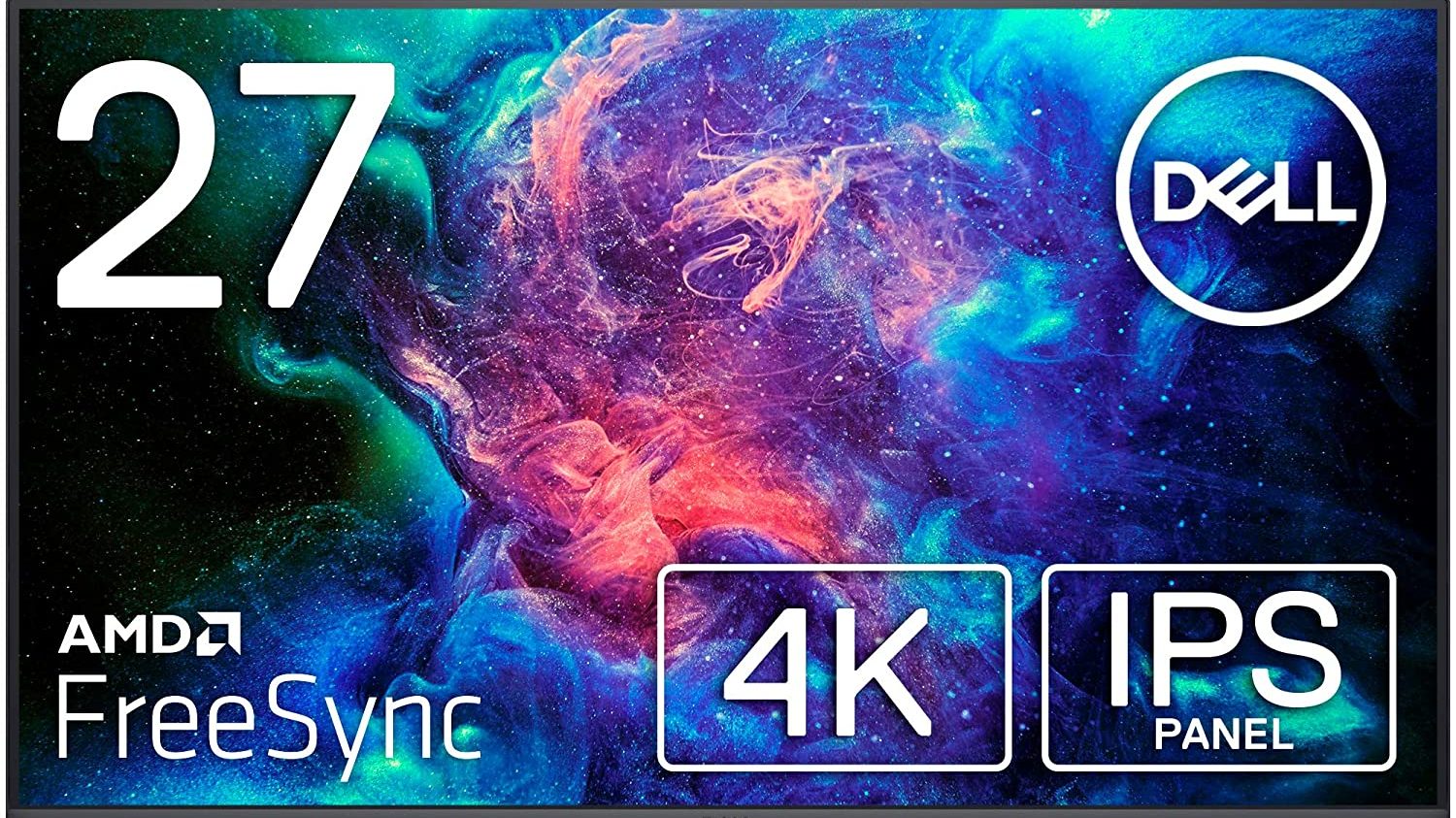

コメント